前言
尽管 3CX 已经提供了丰富的呼叫报告模板,但还是不能覆盖所有用户的需求。对于想自己生成呼叫报告的用户来说,3CX 无法自定义呼叫报告是一个痛点。
接下来我们将介绍 Zoho Analytics 分析工具,可以导入 3CX 的呼叫记录并生成自定义呼叫报告。
3CX 设置
登录 3CX 管理控制台,打开 Report -> CDR。
开启生成 CDR 选项,将生成的 CDR 日志改为 “所有呼叫生成到一个文件里”。
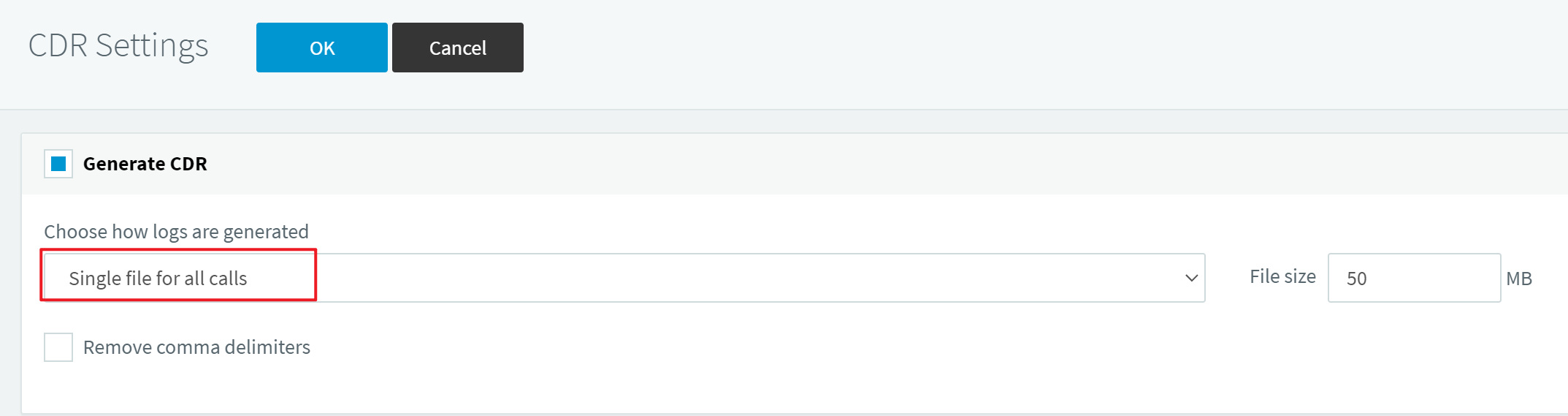
也可以根据自己的需求修改下面的 CDR 输出字段。
Zoho Analytics 设置
打开 Zoho Analytics,导航到左侧的 Data Sources 选项,点击 Add Data Sources。
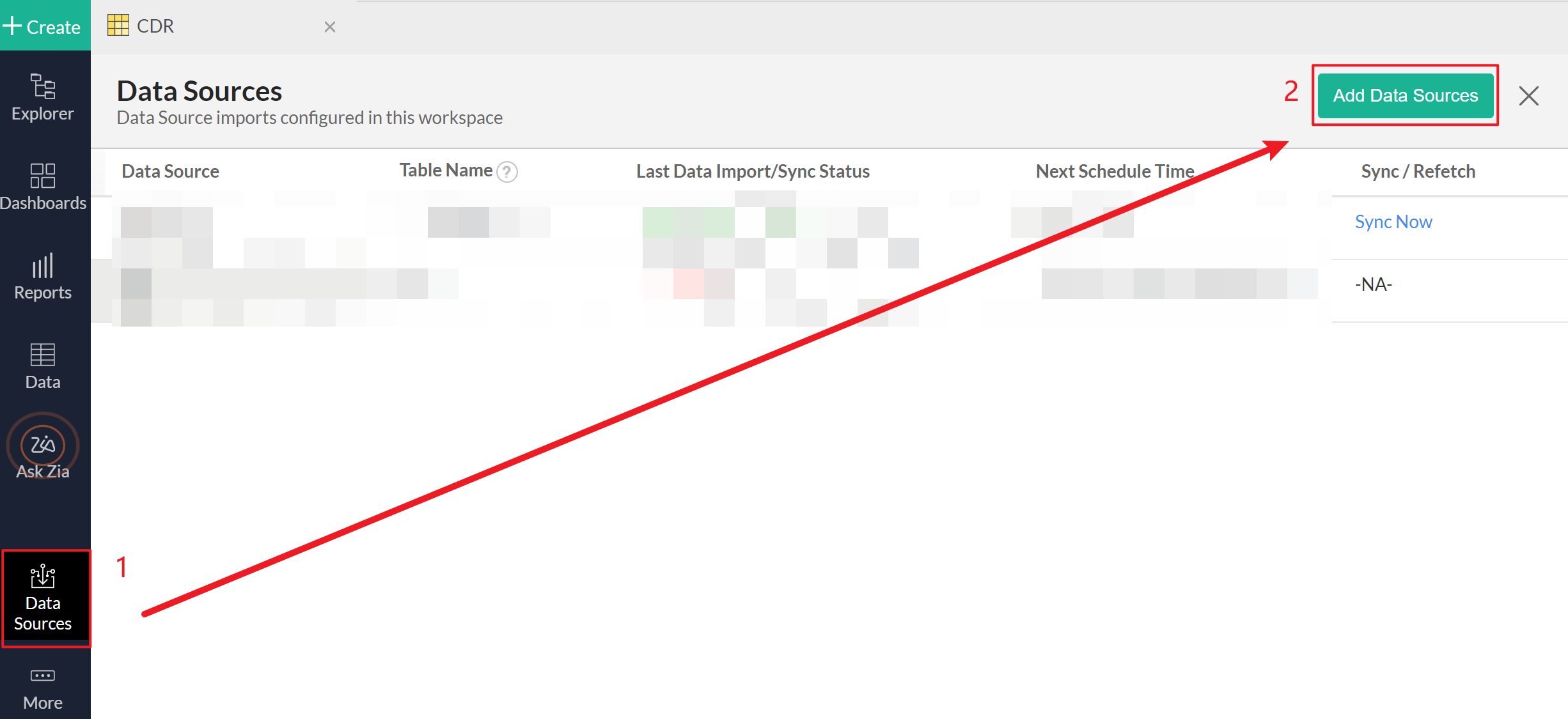
选择 Files。
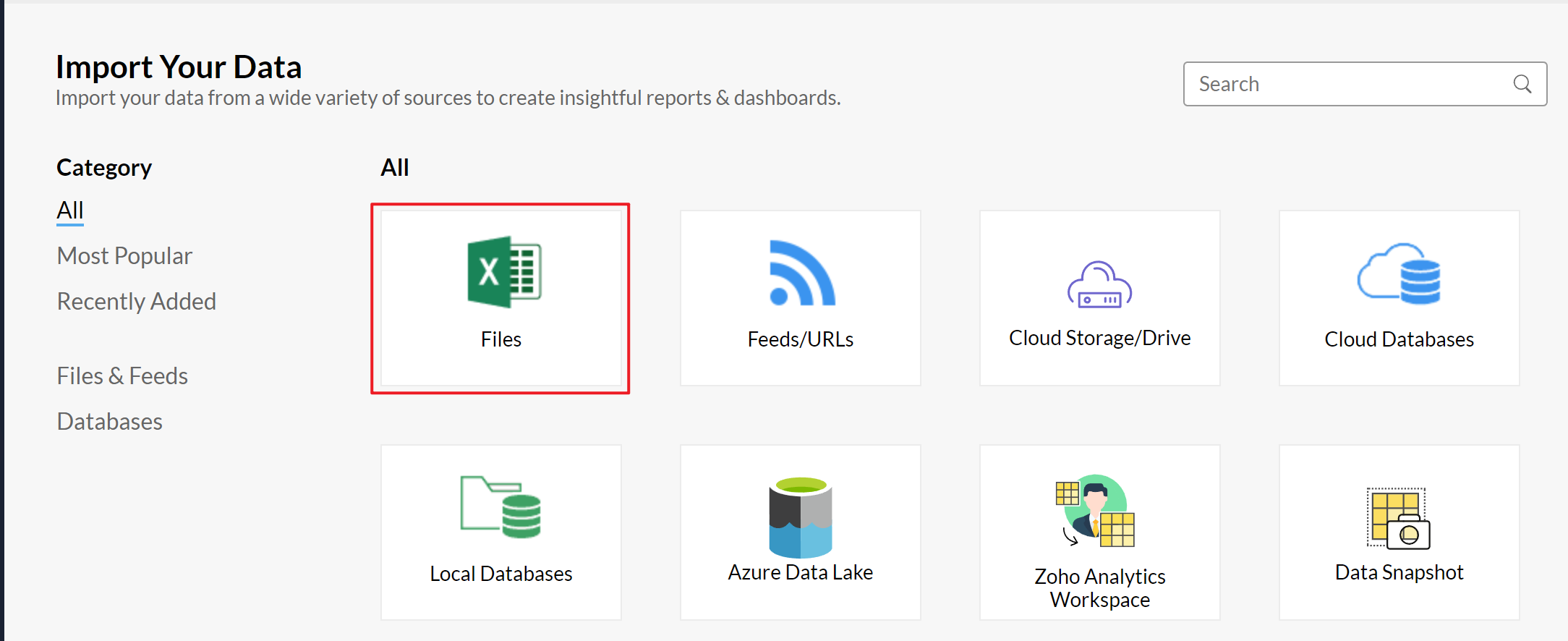
输入 Table Name 和对应的描述。File Type 选择 CSV,TSV & Other Text Format。
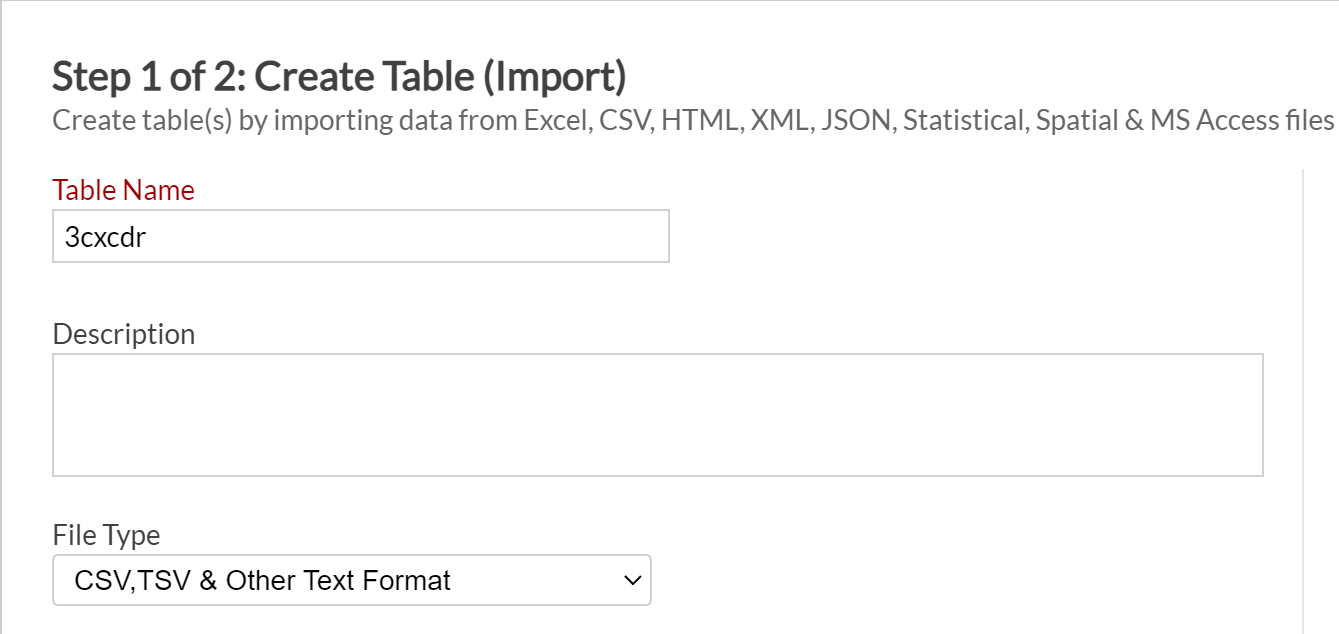
Data Location 选项 FTP。File Path 根据 Windows 和 Linux 系统分别填写:
- Windows:C:\ProgramData\3CX\Instance1\Data\Logs\CDRLogs\cdr.log
- Linux:/var/lib/3cxpbx/Instance1/Data/Logs/CDRLogs/cdr.log
Server Type 选择 SFTP,并填写服务器的 ssh 登录信息。
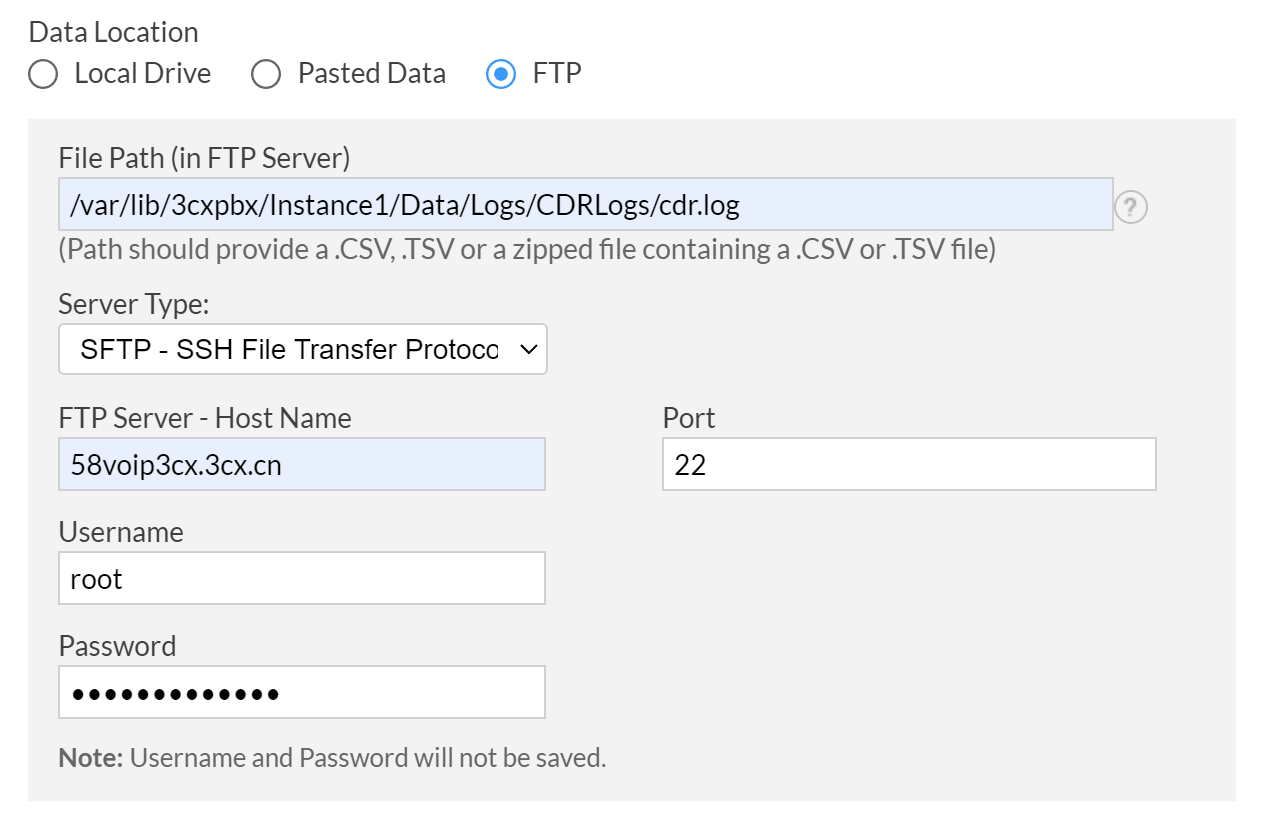
点击 Next 下一步。
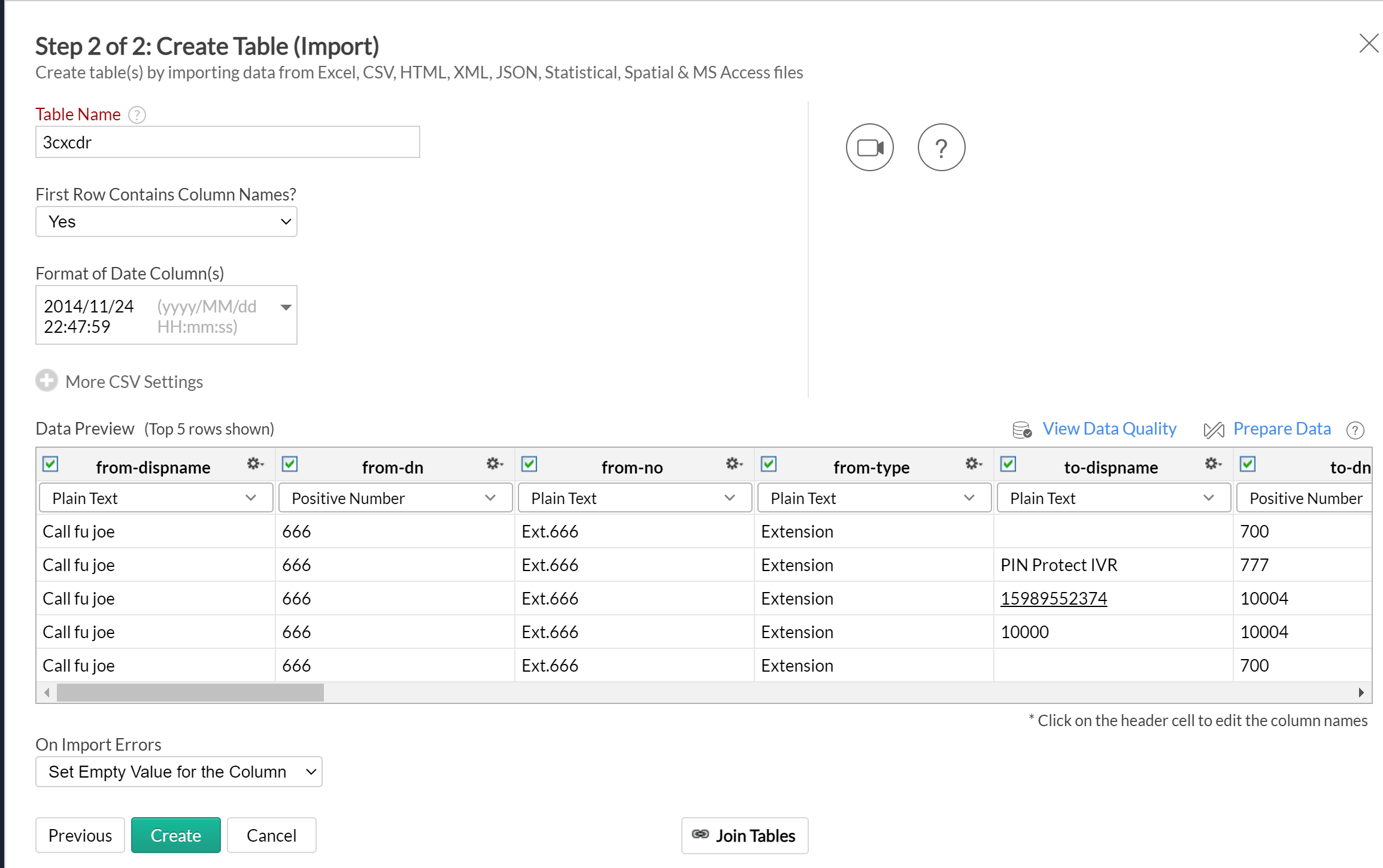
不想要的列可以取消勾选,数据没有问题点击 Create 下一步。
看到下面的截图表示数据已经导入了。
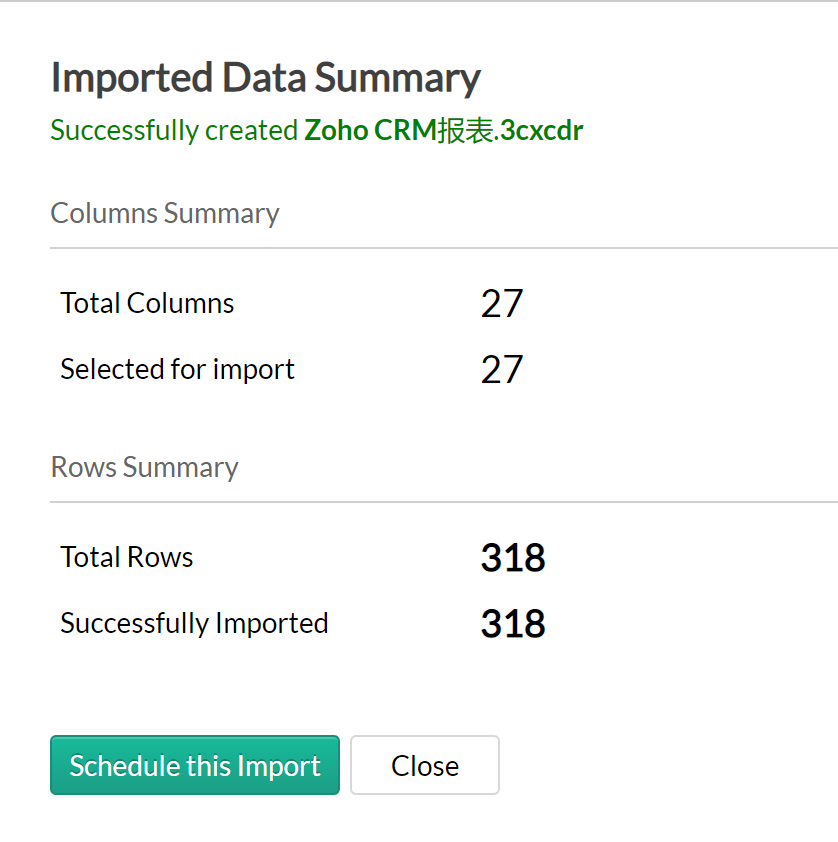
接下来点击 Schedule this Import 设置定时导入数据。
把 How do you want to import 的选项设置为 Add new, replace existing and delete missing records,接着把下面的记录勾选。
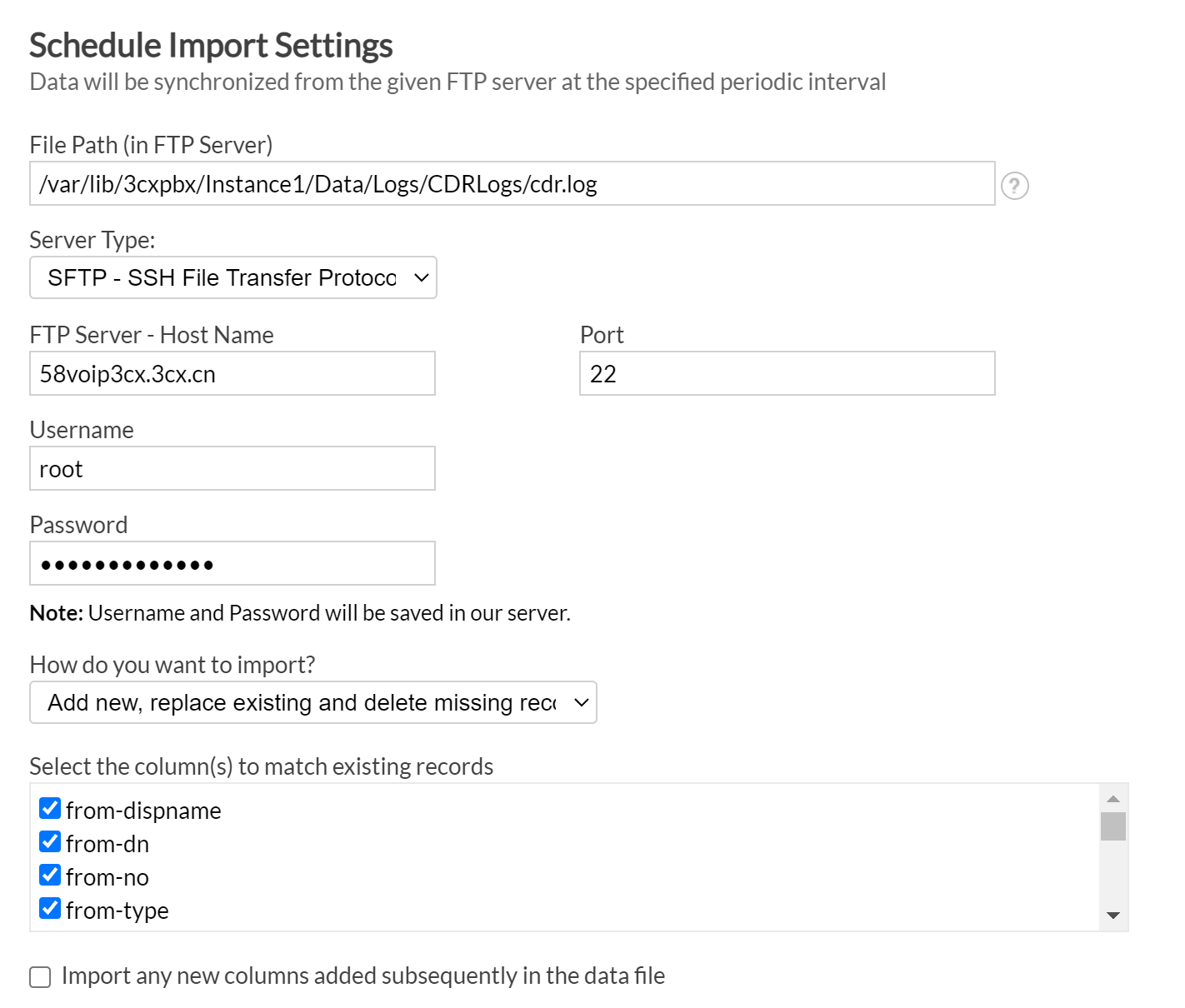
同时设置导入的时间周期,点击 Save 保存。

到此 3CX 的呼叫记录就会定时导入到 Zoho Analytics 中,我们可以使用这些数据来生成想要的呼叫报告。
